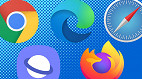Está com dificuldades para conseguir conectar o seu computador a uma rede Wi-Fi? Muitos são os fatores que dificultam a conexão com a internet e, alguns deles, são bem frequentes e fáceis de serem diagnosticados, como problemas com cabo, modem, receptor e placa.
Para te ajudar nesta situação, o Oficina da Net separou uma lista com as principais causas de erro de conexão do PC com a rede e suas respectivas soluções. Confira.
Veja também: Notebook não conecta Wi-Fi. O que fazer?
Cabos
Problemas com o cabo costumam ser uma das causas mais frequentes para a falta de internet. Isto porque é comum o cabo Ethernet desconectar ou ficar frouxo conforme o usuário mexe no gabinete. Quando isto ocorrer, um "X" será exibido no ícone de rede, o que indica suspensão da conexão. Para resolver o problema, é só encaixar o plugue novamente e aguardar alguns minutos até a conexão ser reestabelecida.
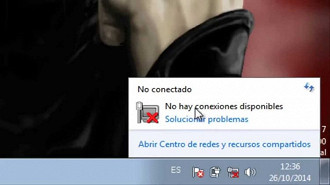
Uma dica interessante é manter os cabos sempre esticados, pois se eles estiverem dobrados, isto pode danificá-los e prejudicar a transferência de dados.
Modem
O modem pode sofrer alguns travamentos, o que interfere na conexão com a internet. Isto ocorre por diversos motivos, como interferência de outros aparelhos eletrônicos, sobrecarga no tráfego de informações e quedas de luz. Para solucionar o problema a dica é desligar o modem e ligar após cerca de 10 segundos. Ao reiniciar o aparelho, você limpa a memória do dispositivo e restaura o funcionamento normal para o envio do pacote de dados.

Receptor Wi-Fi
Os receptores Wi-Fi podem sofrer do mesmo mal que os roteadores. Se você utiliza este tipo de equipamento, reinicie-o também. Muitos modelos já contam com um botão para esta finalidade. Mas, caso o seu não possua, basta retirar o adaptador wireless do USB e recolocá-lo após alguns minutos.
Placa de rede
A placa de rede também pode ser o motivo para a falha na conexão. O problema pode estar na ausência ou desatualização do driver da placa, ou mesmo a desativação do adaptador de rede. Para ativá-lo, entre no "Painel de Controle", vá até "Central de Rede e Compartilhamento" e clique em "Alterar as configurações do adaptador". Em seguida, clique com o botão direito no ícone da placa e selecione "Ativar".
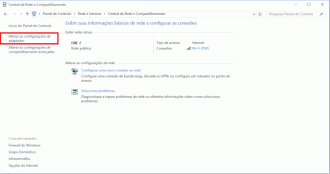
E, para consultar o driver da placa, vá no Menu Iniciar, digite "Gerenciador de dispositivos" e clique na ferramenta. Dê um clique na opção "Adaptadores de rede" para expandi-la e veja se existe um driver. Se ele estiver desatualizado ou com algum problema, haverá um "X" vermelho no campo correspondente.
Servidor DNS
Se o ícone de conexão está normal e placa de rede também, mas ainda assim, quando você tenta acessar uma página na web, recebe uma mensagem de erro informando ser impossível conectar à internet, é provável que a falha esteja sendo causada por uma falha no servidor DNS. Para resolver, será necessário configurar um DNS externo. A alteração pode ser feita através da "Central de Rede e Compartilhamento", acessível via "Painel de Controle". Veja aqui como configurar um servidor DNS externo no Windows.
Divergência com frequências e largura de canal
Configurações erradas também podem ser a causa para o seu computador não estar se conectando à internet. Um aspecto fundamental a ser observado é a frequência do roteador. Os roteadores dual band suportam as bandas de 2,4 GHz e 5 GHz.
Se o dispositivo estiver configurado para a banda maior e o seu computador e/ou receptor não tiver uma placa de rede compatível com a banda de 5GHz, o PC não irá conseguir receber o sinal de Internet. Na maioria dos casos o suporte é feito apenas à faixa de 2,4 GHz, por isso seu computador não consegue receber o sinal wireless.
Para solucionar este problema você terá que entrar nas configurações do roteador. Neste caso o manual de instruções do equipamento pode lhe ajudar. Será necessário alterar a largura e a configuração de banda de seu roteador, que deverão ser compatíveis com o computador. Na dúvida, prefira a configuração de banda 2,4 GHz e largura de 20 MHz.
Estas são algumas formas de solucionar o problema de falta de conexão com a internet. Espero que ajude a resolver seu problema.
Veja também:
😕 Poxa, o que podemos melhorar?
😃 Boa, seu feedback foi enviado!
✋ Você já nos enviou um feedback para este texto.